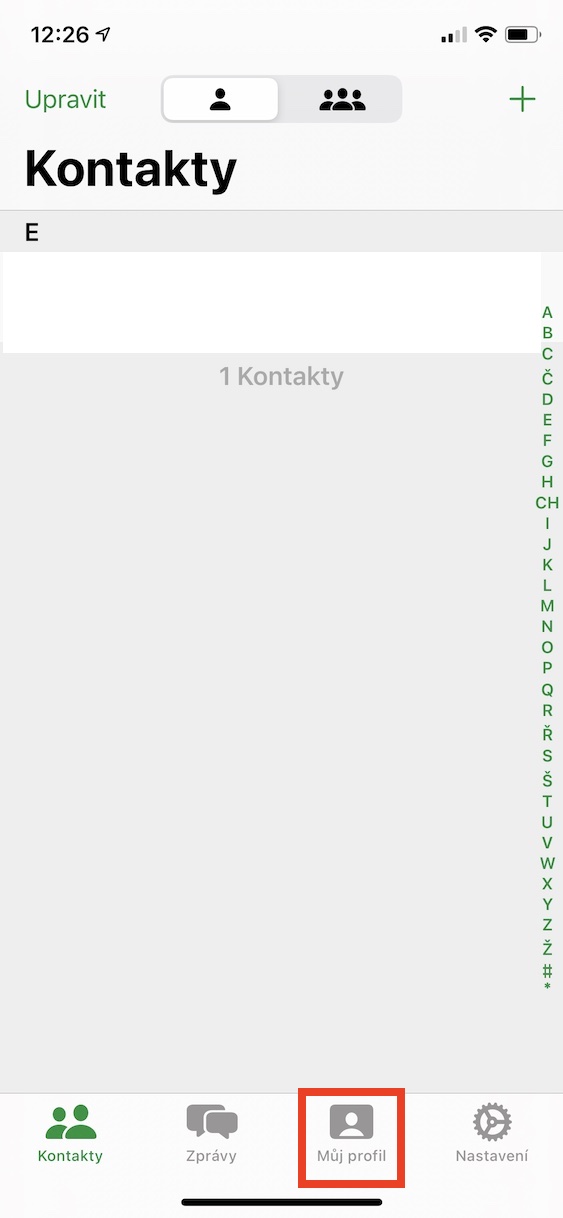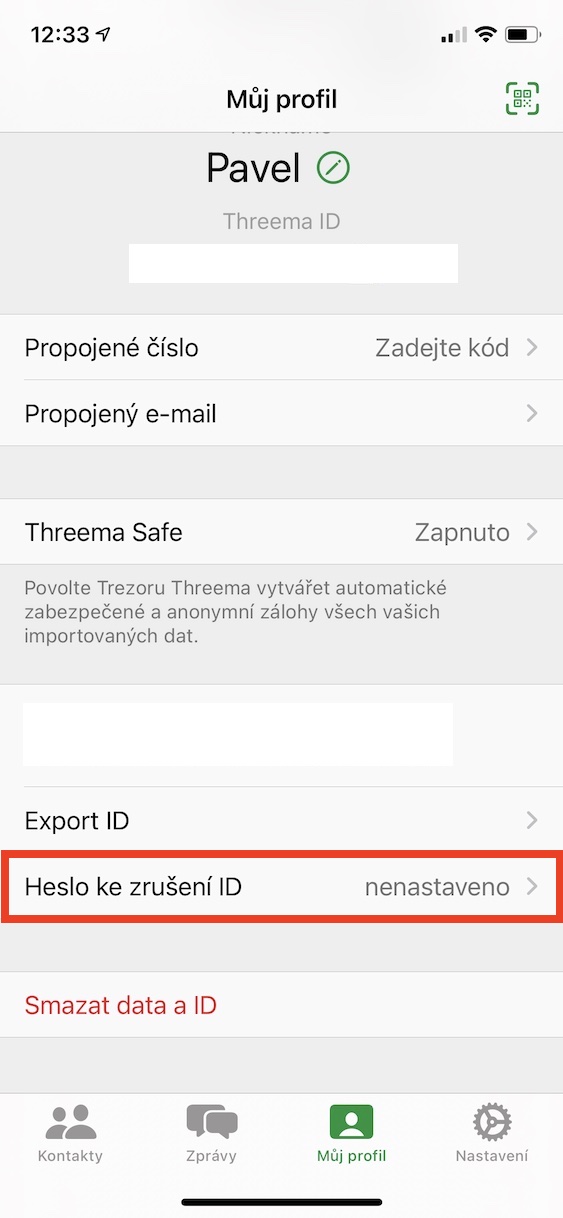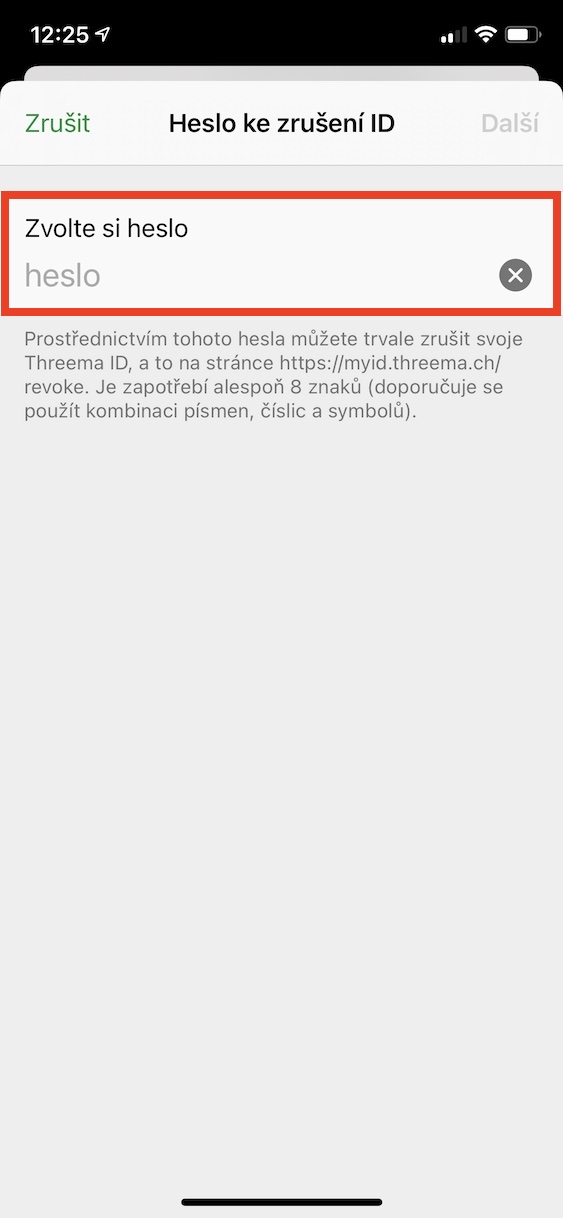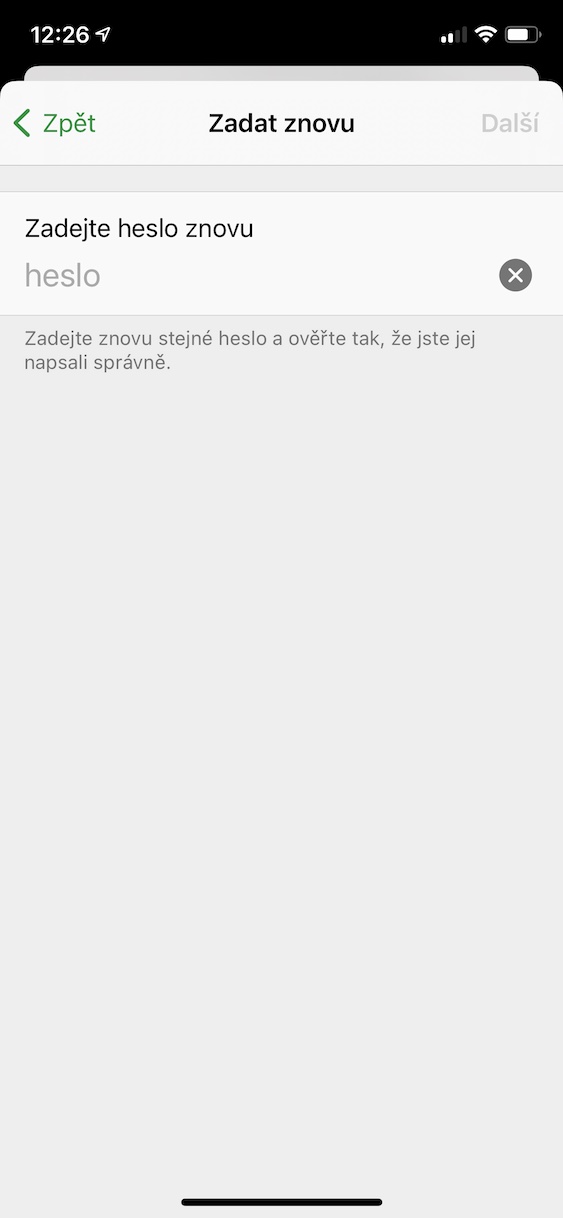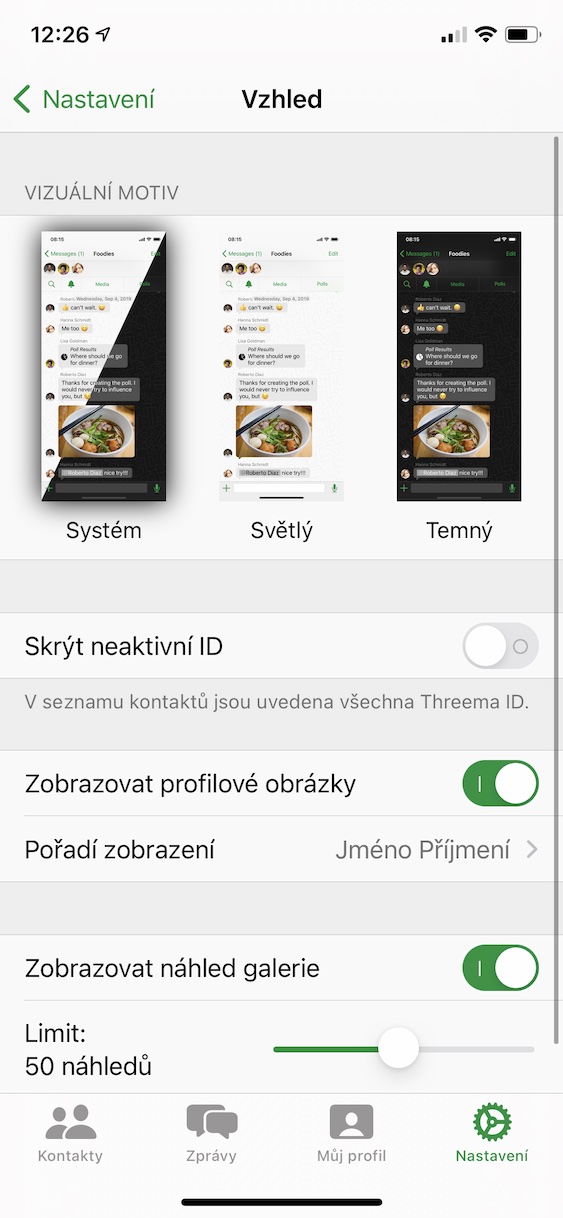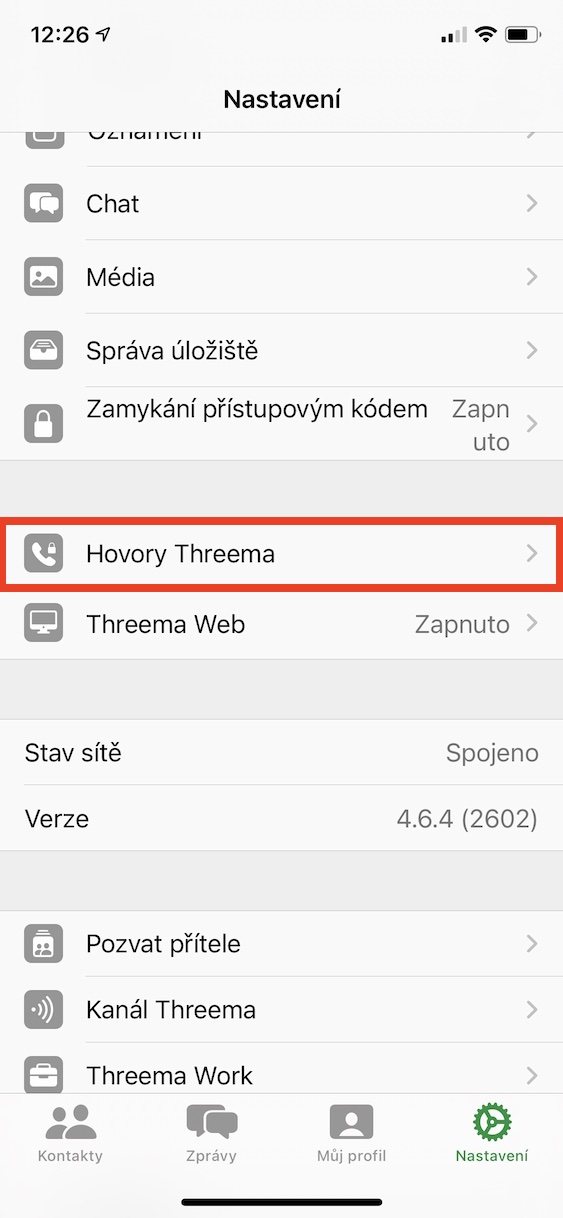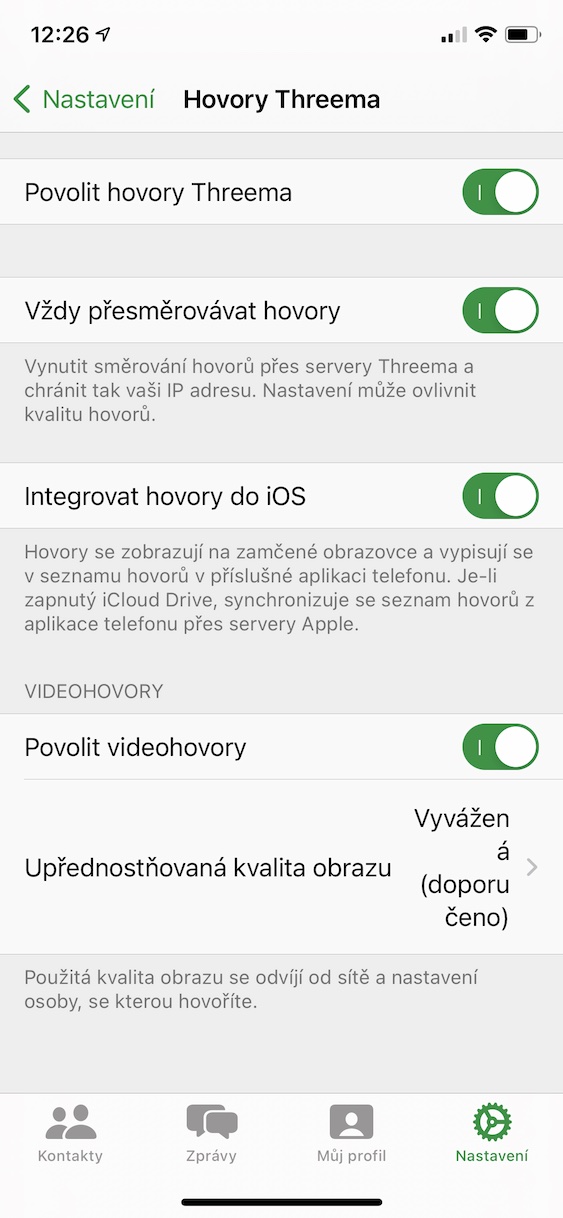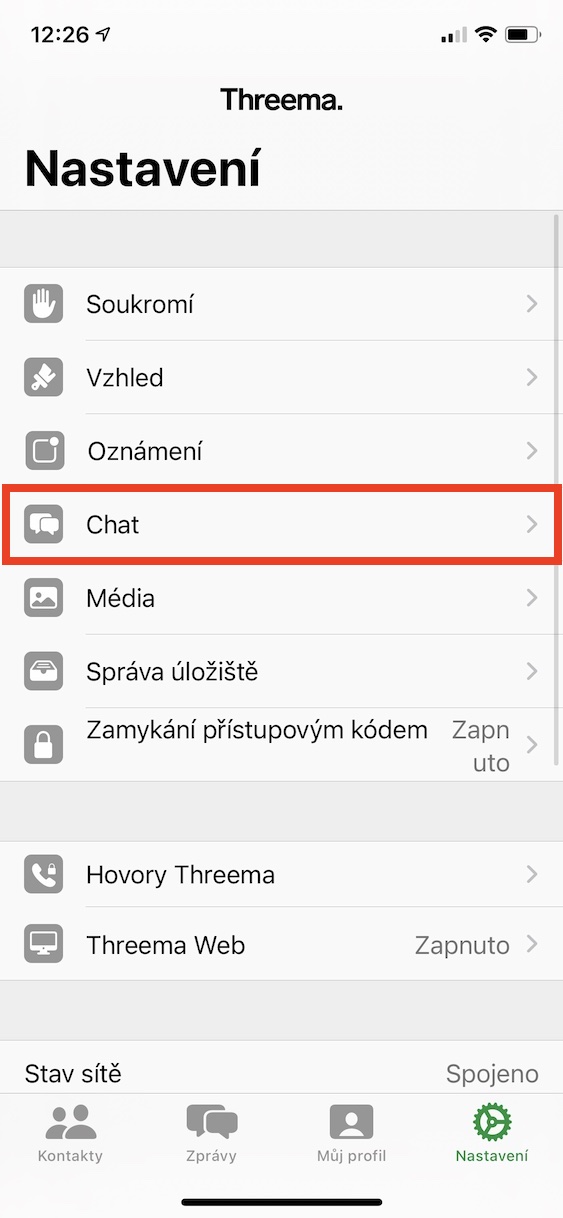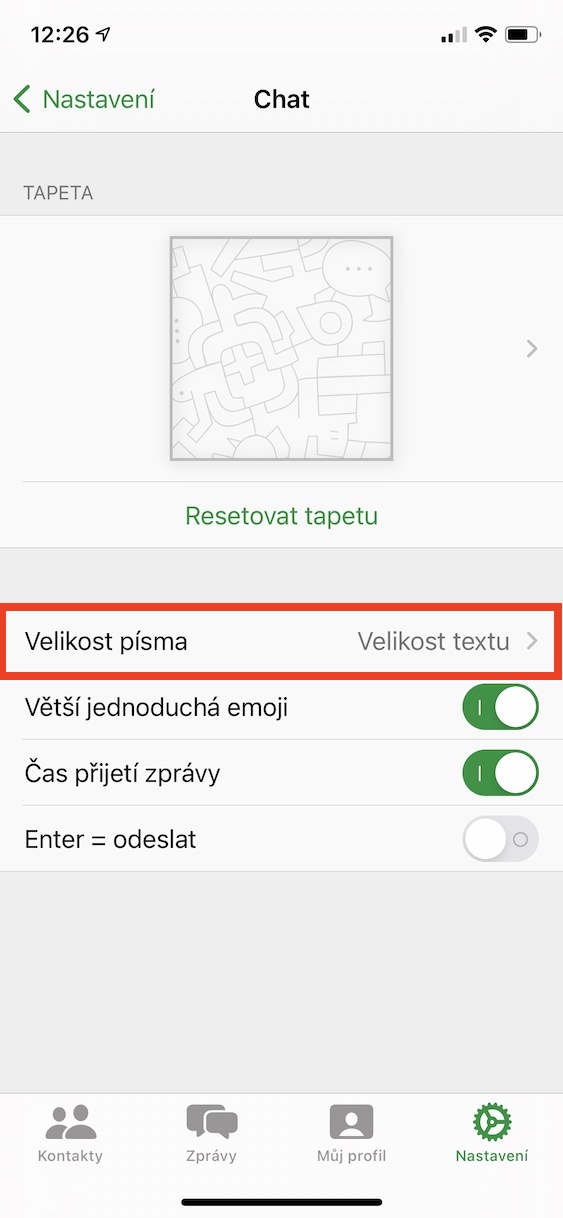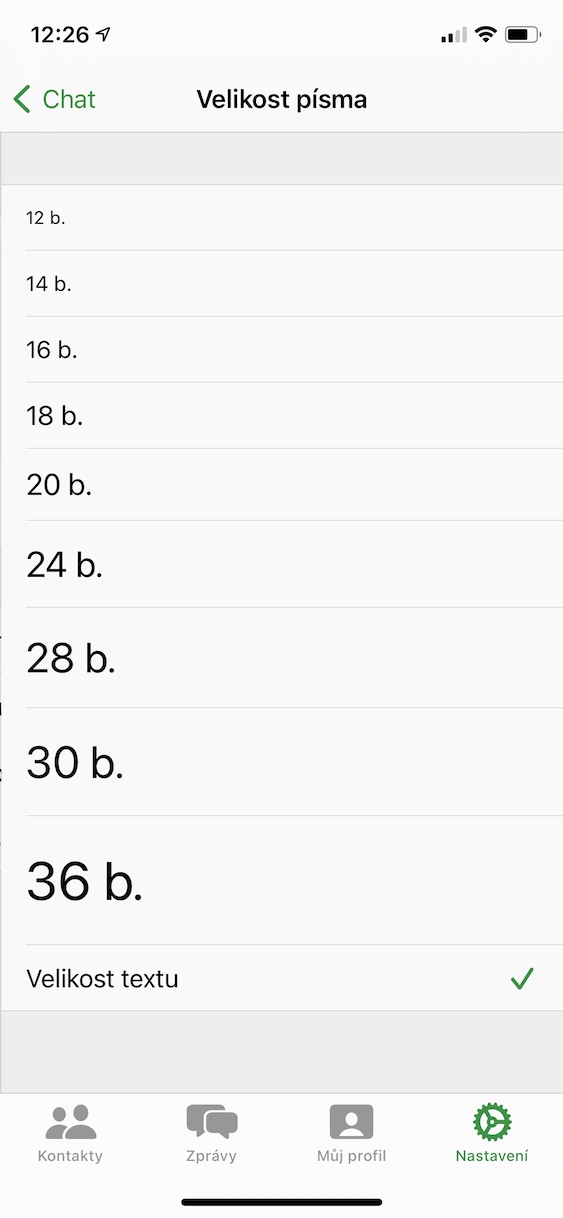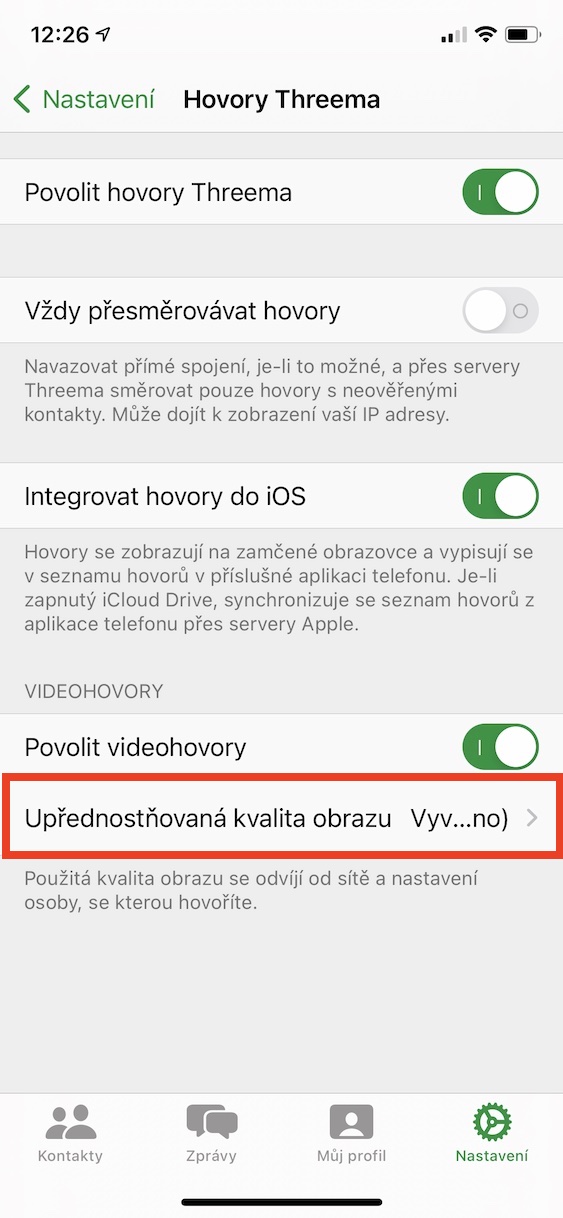Það eru aðeins nokkrir dagar síðan fréttir um nýju skilmála WhatsApp birtust á netinu. Eins og sum ykkar vita líklega tilheyrir WhatsApp Facebook. Þökk sé nýju skilyrðunum ætti þetta risastóra tæknifyrirtæki að fá enn meiri aðgang að notendagögnum frá WhatsApp. Það er rökrétt að notendum þessa samskiptaforrits líkaði þetta ekki, svo þeir fóru að skipta í fjöldann yfir í ýmsa valkosti. Einn þeirra er einnig Threema, sem við munum fjalla um í þessari grein. Nánar tiltekið munum við sýna þér 5+5 ráð - þú getur fundið fyrstu 5 í hlekknum hér að neðan, hinar 5 beint fyrir neðan það. Förum beint að efninu.
Það gæti verið vekur áhuga þinn

Lykilorð til að hætta við Threema ID
Ef þú tekur á einkamálum innan Threema forritsins og vilt vera viss um að þú getir eytt prófílnum þínum hvenær sem er og hvar sem er, þá mun þessi ábending koma sér vel. Þú getur stillt sérstakt lykilorð til að hætta við Threema auðkennið þitt. Ef þú vilt setja slíkt lykilorð skaltu smella á valkostinn í neðstu valmyndinni í Threemy Prófílinn minn. Hér þarf síðan að fletta niður og smella á Lykilorð til að hætta við auðkenni. Á endanum verðurðu bara að þeir skrifuðu lykilorðið í viðeigandi reit. Þú getur síðan afturkallað Threema auðkennið með því að nota þetta lykilorð á síðunni https://myid.threema.ch/revoke.
Útlitsbreyting
Mörg samskiptaforrit bjóða aðeins upp á nokkra möguleika til að sérsníða hvað varðar útlit. Oftast er hægt að nota ljósa eða dökka stillingu og allir valkostir enda þar. Hins vegar eru örugglega fleiri af þessum valkostum í boði í Threema. Ef þú vilt breyta útliti Threemy, smelltu á í neðstu valmyndinni Stillingar, þar sem fara síðan í kaflann Útlit. Þegar þú hefur gert það geturðu valið efst sjónrænt mótíf. Að auki, hér að neðan finnur þú valkosti fyrir fela óvirk auðkenni, sýna prófílmyndir, nöfn og forsýningar á myndasafni.
Símtalsflutningur
Auk þess að þú getur átt samskipti í gegnum textaskilaboð í Threema forritinu geturðu líka notað klassísk símtöl eða myndsímtöl. Að því er varðar símtöl er bein tenging alltaf sjálfgefið. Þökk sé þessu geta símtalagæðin verið betri en á hinn bóginn er auðveldara að bera kennsl á prófílinn þinn. Hins vegar, til að auka öryggi persónuverndar, geturðu stillt símtalsflutningsaðgerð fyrir hvert símtal. Eftir að þessi aðgerð hefur verið virkjuð eru símtöl flutt í gegnum netþjóna Threemy, svo IP tölu þín og önnur gögn eru vernduð. Til að virkja þennan eiginleika skaltu fara á Stillingar, þar sem þú smellir á valkostinn Þrír kallar. Hér er nóg að þú virkjað virka Ávallt áframsenda símtöl.
Leturstærð spjalla
Leturstærð í einstökum forritum er alltaf ákvörðuð út frá leturstærð sem er stillt í kerfinu. Ef þér líkar af einhverjum ástæðum ekki leturstærðin í Threema geturðu breytt þessu vali beint í forritinu. Þökk sé þessu verður leturstærð aðeins breytt í forritinu sjálfu og hvergi annars staðar. Til að breyta leturstærð pikkarðu á neðst í hægra horninu Stillingar, og farðu svo yfir í hlutann Spjall. Hér þarftu bara að smella á valkostinn Leturstærð og veldu einn stærð, sem mun henta þér.
Hámarks myndgæði fyrir myndsímtal
Sjálfgefið er að Threema velur jöfn myndgæði fyrir myndsímtöl. Þetta þýðir að myndgæðin verða mjög góð og þú sparar einnig farsímagögn. Hins vegar, ef þú ert með stóran gagnapakka eða lítinn, geturðu stillt meiri gæði eða minni. Ef þú vilt breyta þessu vali skaltu smella á neðst í hægra horninu Stillingar, og farðu svo í hlutann Þrír kallar. Þegar þú hefur gert það, pikkaðu á línuna hér að neðan í flokknum Myndsímtöl Ákjósanleg myndgæði. Hér þarf bara að velja annað hvort Jafnvægi, lágt gagnanotkun, eða Hámarks gæði.
 Að fljúga um heiminn með Apple
Að fljúga um heiminn með Apple